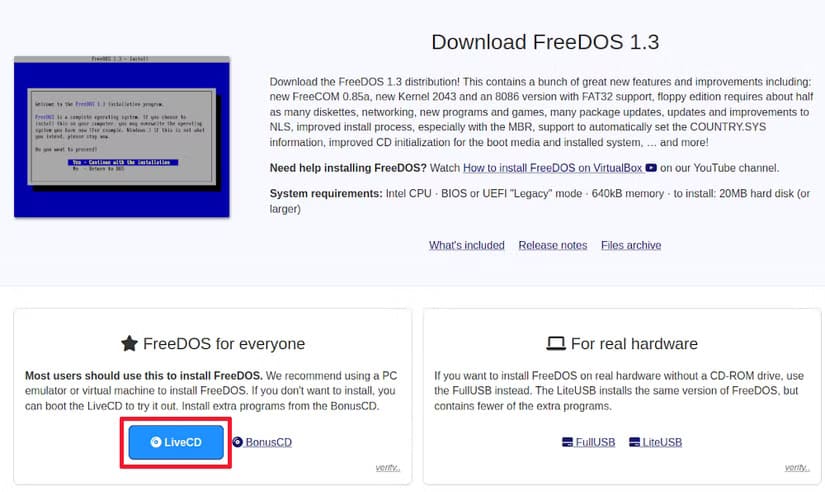تشغيل برامج MS-DOS القديمة على أجهزة Linux بسهولة: دليل عملي
تستمر برامج MS-DOS القديمة في جذب المُستخدمين الراغبين في تشغيل التطبيقات التراثية أو استكشاف تاريخ الحوسبة. إذا كنتَ تمتلك جهازًا يعمل بنظام Linux وتود تجربة هذه البرامج دون الحاجة إلى أجهزة مادية إضافية، فإنَّ الحلول الحديثة تُتيح لك تحقيق ذلك بخطوات واضحة. يعتمد هذا الدليل على أحدث الأدوات المتوافقة مع أنظمة Linux الحالية، مثل مُحاكي DOSBox والمكتبات المفتوحة المصدر، مع مراعاة التوافق مع تحديثات الأمان وأحدث إصدارات النواة. ستتعلم هنا طريقة إعداد البيئة المناسبة، وتثبيت البرامج، وتجاوز الأخطاء الشائعة، كل ذلك بطريقة مُنظمة تناسب المبتدئين والخُبراء على حد سواء.

إن لينكس جيد جدًا في تشغيل البرامج القديمة، ولكن حتى نظام التشغيل المجاني والمفتوح المصدر لا يعمل بالشكل المطلوب بسبب البرامج القديمة جدًا التي تم تطويرها لـ MS-DOS. دعنا نستعرض كيفية تشغيل التطبيقات والألعاب المصممة لـ MS-DOS على جهاز الكمبيوتر الذي يعمل بنظام Linux.
خياراتك: FreeDOS وDOSBox
أفضل طريقتين لتشغيل نظام التشغيل الأصلي هما FreeDOS وDOSBox. لقد قارنت بينهما بالتفصيل في مقالتنا التي قارنت فيها بين DOSBox وFreeDOS. النسخة المختصرة هي أن FreeDOS هو نظام تشغيل مستقل، يشبه نوعًا ما توزيع MS-DOS الأصلي، بينما DOSBox هو محاكي يعمل كتطبيق.
في معظم الحالات، ربما يكون DOSBox هو الحل الأفضل، خاصة وأن إعداده لا يستغرق سوى خمس دقائق. ومع ذلك، لن يتم تشغيل جميع البرامج محاكية، لذا فإن FreeDOS له مكان بالتأكيد في مجموعة أدواتك. سأستعرض التعليمات لكليهما حتى تتمكن من البدء.
كيفية إعداد FreeDOS على Linux
ما لم تكن مستعدًا لتخصيص جهاز كمبيوتر كامل لحياة DOS، فإن إعداد FreeDOS يتطلب جهازًا افتراضيًا من نوع ما. يوصي FreeDOS ببعض الخيارات المختلفة على موقعه. اخترت VirtualBox لأنه سهل الاستخدام ويوفر تنزيلات لتوزيعات متعددة. بعد إعداد VirtualBox، قم بتنزيل LiveCD (ملف ISO) من صفحة تنزيل FreeDOS. يبلغ حجمه حوالي 400 ميجابايت.
بمجرد تنزيله، قم بفك ضغطه، ثم قم بتشغيل VirtualBox. بمجرد تشغيله، انقر فوق “جديد” في شريط الأدوات العلوي.
سيتم فتح مربع حوار جديد. قم بتسمية الآلة الافتراضية الجديدة (اخترت “FreeDOS” الخيالية للغاية) ثم حدد نوع نظام التشغيل “Other” وتحت “Version” حدد “DOS”.
الآن لديك بعض خيارات الإعداد، وأوصيك بالالتزام بالإعدادات الافتراضية في الوقت الحالي (مع زيادة سعة ذاكرة الوصول العشوائي إلى 1 جيجابايت) لأنها تغطي الغالبية العظمى من حالات الاستخدام. ستتم إعادتك إلى الشاشة الرئيسية، وانقر نقرًا مزدوجًا فوق نظام التشغيل DOS الجديد وحدد صورة ISO التي قمت بتنزيلها وفك ضغطها. ثم انقر فوق “ابدأ“.
سيتم تشغيل FreeDOS، وسوف ترى الشاشة التالية.
لديك الآن عدة خيارات، يمكنك تثبيت FreeDOS مباشرة باستخدام أمر “التثبيت على القرص الصلب”، أو يمكنك الانتقال إلى البيئة الحية واللعب مع FreeDOS قليلاً أولاً. في الوقت الحالي، دعنا ننتقل مباشرة إلى التثبيت من خلال التنقل لأسفل باستخدام مفاتيح الأسهم وتحديد هذا الخيار.
سيبدأ تشغيل برنامج التثبيت وسيقدم لك بعض الخيارات، ثم قم بتصفحها بسرعة، ثم أعد التشغيل عند مطالبتك بذلك.
ستعود إلى الشاشة الأصلية، وهذه المرة حدد “التمهيد من القرص الصلب للنظام” وسيتم تشغيلك إلى النظام الذي قمت بتثبيته للتو. من هنا، كل شيء مفتوح أمامك، وإليك بعض الأوامر الأساسية لمساعدتك على البدء.
كيفية إعداد DOSBox على Linux
يعد تثبيت DOSBox سهلاً للغاية. ورغم أنك قد تميل إلى زيارة صفحة التنزيلات الخاصة بموقع DOSBox على الويب، إلا أن هذه في الواقع الطريقة الأكثر تعقيدًا للقيام بذلك. ومن الأفضل أن تستخدم المحطة الطرفية بدلاً من ذلك، حيث يتم تضمين DOSBox في المستودعات العالمية لجميع توزيعات البرامج تقريبًا—على الأقل جميع التوزيعات الرئيسية التي راجعتها. على سبيل المثال، يكون أمر المحطة الطرفية للتوزيعات المستندة إلى Ubuntu هو:
sudo apt install dosbox
أو على Arch Linux:
sudo pacman -S dosbox
وللفيدورا لينكس:
sudo dnf install dosbox
سيبدأ برنامج التثبيت في العمل، وقد تضطر إلى تأكيد ما تفعله. لن يستغرق التثبيت أكثر من بضع دقائق (استغرق جهاز الكمبيوتر المحمول القديم الذي يعمل بنظام Linux Mint دقيقتين). الآن، أنت جاهز لتشغيل DOSBox، فقط اكتب:
dosbox
سيتم تشغيل البرنامج، وسيظهر لك محطة طرفية قديمة.
تأكد من قراءة التعليمات باللون الأزرق للحصول على فكرة عما يحدث، ولكن باختصار، سيتعين عليك أخذ مجلد وتثبيته. يعني التثبيت في هذه الحالة أنك تخبر DOSBox بأن هذا المجلد سيعمل كمحرك أقراص C (محرك الأقراص الرئيسي في DOS). للقيام بذلك، اكتب الأمر التالي في DOSBox:
mount c /home/username/dosgames
لاحظ أن نظام التشغيل DOS، على عكس نظام Linux، لن يهتم بأي أحرف كبيرة استخدمتها، لذا اكتبها كلها بأحرف صغيرة. سيؤدي هذا إلى تثبيت محرك الأقراص، ثم الوصول إليه عن طريق كتابة:
c:
يجب أن تبدو النتيجة مثل هذا:
الآن يمكنك الانتقال إلى الألعاب أو البرامج التي قمت بتثبيتها وتشغيلها. لدينا دليل كامل حول كيفية استخدام DOSBox، مع ملاحظة أن أي شيء أعلى من عنوان “التنقل بين التطبيقات وتشغيلها” خاص بنظام Windows.
إن إعداد FreeDOS أو DOSBox بسيط للغاية، ولكن نظرًا للاختلافات في الأجهزة، فإنني أوصي عمومًا بتجنب FreeDOS ما لم تكن على استعداد للعمل ضمن قيود النظام أو لن يسمح لك DOSBox بتشغيل برامجك لسبب ما. يمكنك حتى استخدامه لإعداد Windows 3.1 وزيارة سجل الحوسبة.
تشغيل برامج MS-DOS على Linux لم يَعُد تحديًا تقنيًا بفضل الأدوات الحديثة والمجتمع المفتوح المصدر. سواءً كنتَ تُ revive برامج عملت عليها قبل عقود أو تكتشف تاريخ الحوسبة، فإنَّ الخطوات الواردة في هذا الدليل تضمن لك تجربة سلسة. شاركنا رأيك في التعليقات: ما البرنامج القديم الذي ترغب في تشغيله؟ ولمَ لا تُرسل هذه المقالة إلى مُهتمٍّ آخر بالتقنية؟